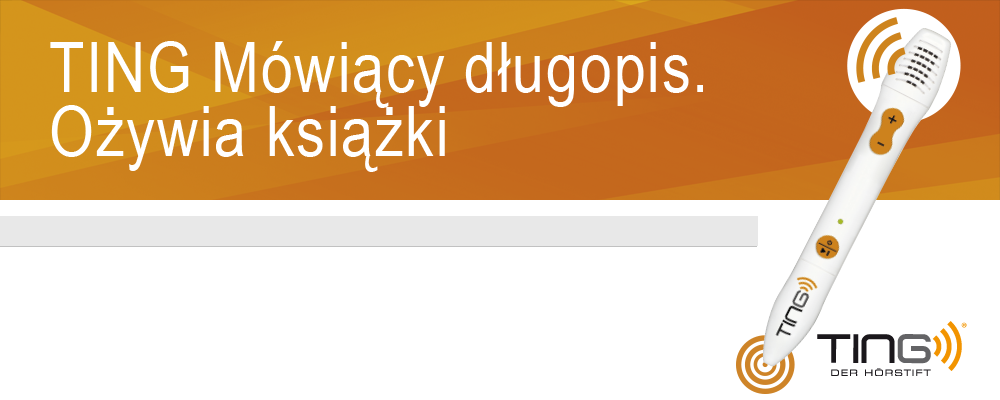![]()
Podczas wgrywania książki pojawia się komunikat
Należy wykasować w programie TING jedną lub dwie książki. W tym celu trzeba kliknąć w jeden z tytułów i przeciągnąć przytrzymując lewy klawisz myszy do kosza programu TING. Usunięcie należy potwierdzić, klikając [OK]. Dzięki temu utworzy się wolne miejsce o pojemności usuniętego pliku.Nie można odnaleźć programu TING w Windows 10 lub program nie włącza się automatycznie
W zależności od konfiguracji programu Windows / ustawień bezpieczeństwa program TING może nie włączać się automatycznie. Aby rozwiązać ten problem, należy uruchomić program TING w systemie Windows 10 manualnie. Podłącz długopis do komputera. W folderze „Ten komputer” pojawią się ikony dwóch dysków: TING oraz TING CDFS. Kliknij dwukrotnie w ikonę dysku TING CDFS. W okienku eksplorera odszukaj ikonę TING.exe (Typ: Aplikacja). Kliknij dwukrotnie ikonę aplikacji i, jeśli pojawi się okno stosowne dialogowe, wyraź zgodę na uruchomienie akcji. Aplikacja TING rozpocznie uruchamianie się. Można wprowadzić ustawienia do systemu Windows 10, tak aby po podłączeniu długopisu TING program TING uruchamiał się automatycznie. Do ustawienia tej funkcji można przejść w następujący sposób: wpisać na pulpiciew wyszukiwarce systemu Windows 10 hasło „"Panel sterowania” " (bez cudzysłowu) i wcisnąć polecenie „wprowadź“. W funkcji „Panel sterowania” “ należy wybrać z listy po prawej stronie na górze: „Duże ikony” ", a następnie Kliknąć „Autoodtwarzanie“ Następnie należy zaznaczyć pole na samej górze okna obok komendy "Użyj autoodtwarzanie do wszystkich nośników i urządzeń". L listy wyboru na dole kategorii „Oprogramowanie”, wybierz opcję „Zainstaluj lub uruchom program z nośnika”. Kliknij „Zapisz”.
Program TING w starszych modelach długopisów TINGclassic czy TINGsmart (Power LED znajduje się na włączniku!) pomimo aktualnego mikrooprogramowania/oprogramowania sterującego w systemie Windows od wersji 8 wyświetla błąd i przerywa pracę.
W większości przypadków problem ten można rozwiązać poprzez dostosowanie ustawień kompatybilności dla programu TING (ting.exe):
Należy podłączyć długopis TING do komputera.
Kliknąć [Start] => [Komputer], aby wyświetlić dyski lokalne.
Prawym przyciskiem myszy kliknąć na dysk [TING CDFS].
Wybrać polecenie „Otwórz“.
Prawym klawiszem myszy kliknąć "ting.exe".
Wybrać "Rozwiązywanie problemów z kompatybilnością" .
Wybrać polecenie "Analiza problemów".
Aktywować "[ X ] Program działał przy poprzednich wersjach Windows ..."
Kliknąć [Dalej].
Wybrać "Windows XP (Service Pack 3)".
Kliknąć [Dalej].
Wybrać polecenie [Test programu ...]
Poczekać na uruchomienie programu TING.
Ponownie wrócić do okna "Testowanie ustawień kompatybilności programu" .
Kliknąć [Dalej].
Wybrać "=> Tak, zapisz te ustawienia dla tego programu.
Kliknąć [Zamknij].
Aktualizacja / Przywrócenie programu TING dla długopisów typu TINGsmart neu
W zakładce [Downloads] znajduje się najnowsza aktualizacja programu Ting.
W przypadku długopisów typu TINGclassic i TINGsmart po aktualizacji do wersji OS X 10.9 lub nowszej program TING nie działa
Proszę zaktualizować mikrooprogramowanie oraz program TING dla długopisu typu TINGclassic i TINGsmart. Proszę pamiętać, że jest to możliwe tylko przy użyciu programu operacyjnego Windows od wersji XP. Aby dokonać aktualizacji, należy kliknąć poniższy link: Pobrane W przypadku pojawienia się problemów z aktualizacją, proszę zawrócić się do nas, wypełniając formularz Pomoc techniczna.
Nie można uruchomić automatycznego pobierania danych
Jeśli pobieranie plików nie uruchamia się automatycznie, należy wybrać w programie TING funkcję [Synchronizacja] u dołu po prawej stronie. Sprawdzić w programie TING w funkcji [Opcje] => [Ustawienia] wiersz [Automatyczne pobieranie]. Zmienić zaznaczenie na [Tak]. Kliknąć polecenie [Zastosuj]. Pobieranie plików jest zakończone, gdy pozycja (tytuł) włącznie ze zdjęciem okładki pojawi się w kolumnie "Książki". Proszę zamknąć program TING i odłączyć długopis od serwera. Długopis jest gotowy do pracy.
Jak załadować nową pozycję do pamięci długopisu (Windows)?
Należy dotknąć końcówką włączonego długopisu logao aktywacyjnegoji na grzbiecie tylnej okładce bądź lub wewnątrz książki. Pojawi Usłyszysz się polecenie, aby podłączyć długopis do komputera. Należy wyłączyć długopis. Połączyć długopis z komputerem za pomocą przewodu USB znajdującego się w zestawie. Po kilku sekundach uruchomi się program TING Jeśli pobieranie plików nie rozpocznie się automatycznie, należy kliknąć w programie TING na dole po prawej stronie funkcję [Synchronizacja]. Następnie należy sprawdzić w programie TING pod hasłem [Opcje] => [Ustawienia] funkcję [Pobieranie automatyczne]. Zmienić zaznaczenie na [Tak]. Następnie kliknąć [Zastosuj]. Transfer danych jest zakończony, gdy pozycja (tytuł) wraz ze zdjęciem okładki ukaże się w kolumnie :"Książki". Zamknijnąć program TING i odłączyć długopis od komputera. Długopis jest gotowy do pracy.
Jak zapisać nową pozycję w pamięci długopisu (Mac)?
Należy dotknąć końcówką włączonego długopisu loga aktywacyjnego na tylnej okładce lub wewnątrz książki. Usłyszysz polecenie, aby podłączyć długopis do komputera. Należy podłączyć długopis z komputerem Mac za pomocą przewodu USB znajdującego się w zestawie.